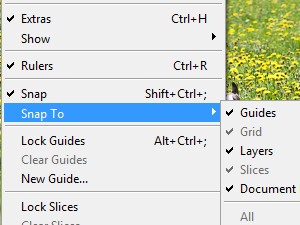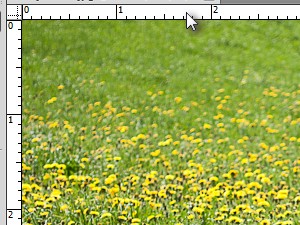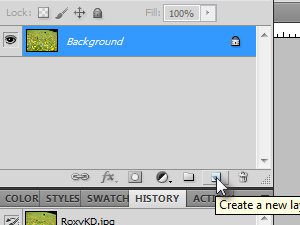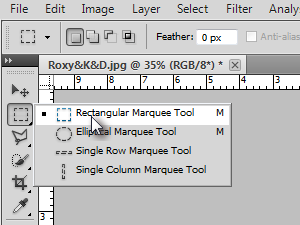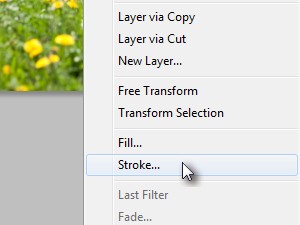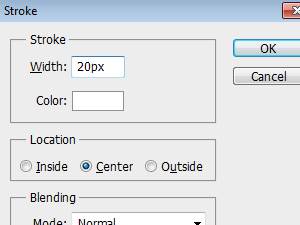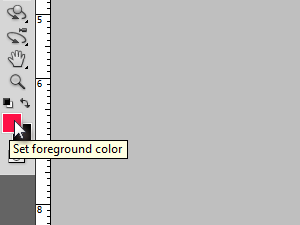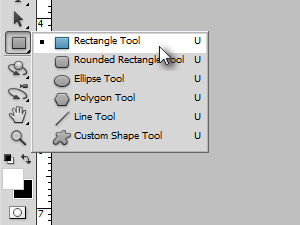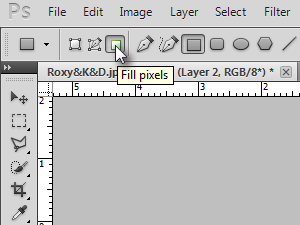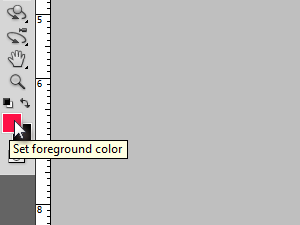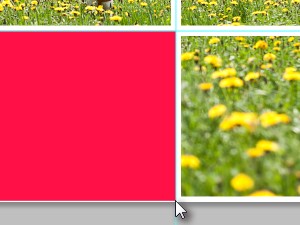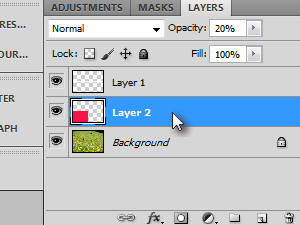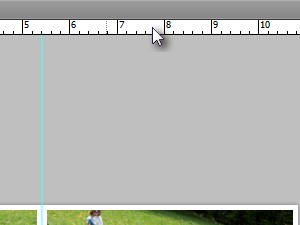1.,, åbne en tilfældig billede i photoshop og tryk mod til at vælge de flytte værktøj., 2.,, at aktivere photoshop retningslinjer, først skal du aktivere herskere.,, hvis du ikke kan se de magthavere, tryk ctrl + r at aktivere dem.,, så lad os se, om du har bolden, træk tændt., i menuen klik, mening og aktivere den, - så klik, klik, og sikre sig, at de retningslinjer, som mulighed aktiveret., 3.og, lad os sige, vi ønsker en retningslinje går vandret gennem midten af billedet.tryk og hold den horisontale hersker (se billedet). 4.,,,,,,,- og trække det ned til midten af dit image.,, hvis du tilgang til midten af det billede, du bør se retningslinje langsomt at finde halvdelen af billedet automatisk.retningslinje "bliver fast" i halvdelen af et billede.det er snappet, træk, vi aktivt i trin 2 i den tutor.,,, 5.,, så lad os gøre det samme med den lodrette retningslinje, bare kom med den til halvdelen af dit image.,,,, 6.,, ok, du skal have dit image, opdelt i selv for områder /rektangel.lad os nu tilføje nogle hvide linjer med retningslinjerne. 7., skaber et nyt lag.8.,, vælge den rektangel mærket værktøj.,, 9., nu skabe en udvælgelse på samme måde, som jeg gjorde.og bekendtgørelse, som du tilgang til de retningslinjer, deres udvælgelse rektangel klæber til dem som en magnet, der er snappet træk.,, og det er derfor, den retningslinje er så sej, hvad udvælgelse værktøj eller tegning værktøj, du bruger, retningslinjer vil hjælpe dig på at være meget præcis, når du skal være nøjagtige og præcise.,, 10.,, højre klik valg og vælge et slagtilfælde... 11., ind i bredden af den linje, vælge hvid farve og vælge center for et sted.,, klik - 12., og der er din første hvide grænse.,, 13., nu gøre det samme (trin 9 - 11) med de resterende tre rektangel områder.,, 14.lad mig vise dig, at retningslinjerne ikke finder kun anvendelse på udvælgelse værktøjer, men du kan bruge dem med alle slags tegning værktøjer, så lad os prøve med et rektangel,.,,, skabe et nyt lag,.,, 15.,, vælge den rektangel værktøj...,, 16.,,,,,,,og vælge den fylde pixels mulighed (se billedet).,, 17.,, har sat en ny forgrundsviden farve...,, 18.,,,,,,,og tegne et rektangel i én af de fire selv områder.,,, se rektangel snap til retningslinjerne på samme måde, som det gjorde, da ved hjælp af en udvælgelse værktøj.,, 19.du kan nu trække, rektangel lag i henhold til den hvide streger lag og fastsætte rektangel er lag uklarhed omkring 20%, - 20.,, at fjerne de retningslinjer, ganske enkelt klik og holde dem...,, 21.,,,,,,,trække dem tilbage i hersker., det modsatte af, hvad man gør, når man ønsker at bringe dem til du billedet.,, hvis du har masser af retningslinjer, som de ønsker at slippe af med alle på en gang, så gå til, holdning og vælge, klare retningslinjer,.,, 22., og her er resultatet.- jeg håber, du forstår, de grundlæggende betydning for linjer, hvorfor du har brug for dem, og hvordan man bruger dem,.,, hvis du har brug for lidt ekstra hjælp, rådgivning, eller vil du bare gerne tilføje noget, skal du ikke tøve og smid en kommentar.,